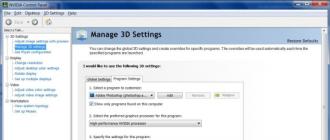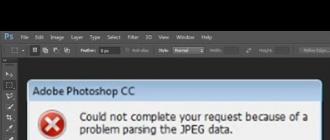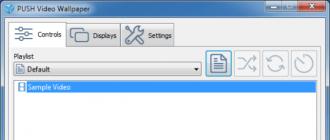Bonjour chers lecteurs du site du blog. Nous étions tous nouveaux sur Internet. Il est particulièrement difficile d'être débutant quand on n'est plus un adolescent. Autant de questions auxquelles il est difficile de trouver des réponses en raison de leur simplicité pour ceux qui connaissent plus ou moins le réseau.
Personnellement, j'ai moi-même observé plus d'une fois quand ils ont essayé de me montrer page intéressante avec aide et recherche page souhaitée parmi les réponses reçues. Et quelle déception ce fut quand cette page n'était plus là (le problème change constamment).
L'une des caractéristiques d'utilisation est la capacité faire une page fréquemment utilisée(par exemple, Accueil Yandex, Google ou celui-ci que vous avez ouvert maintenant dans votre navigateur Internet) commencer (à la maison)... En conséquence, il s'ouvre automatiquement au démarrage du navigateur. Par exemple, c'est très pratique si vous utilisez.
Avec les paramètres appropriés, il s'ouvrira toujours la prochaine fois que vous lancerez votre navigateur (Chrome, Opera, Firefox, Internet Explorer ou navigateur Yandex). Habituellement, ils essaient de mettre en place une page d'accueil d'un portail majeur, à partir duquel il sera possible de lancer la recherche, de lire les nouvelles, et bien plus encore.

Il suffira de télécharger et d'exécuter (ou de cliquer simplement sur le bouton "Définir") l'application à l'aide du lien fourni, et dans ce navigateur, la page d'accueil deviendra http://www.yandex.ru.
Si tu veux faire tout passer page d'accueil Yandex, selon le navigateur que vous utilisez, vous recevrez diverses "offres", qui se résument toutes à une chose - seront produites réglage automatique navigateur de manière à ce qu'au démarrage, il ouvre toujours la page principale de ce moteur de recherche ainsi que le portail.
De quoi je parle ? Eh bien, voyons ce qui se passe lorsque vous entrez dans la page principale http://www.yandex.ru/ sous Chrome:

Il suffira de cliquer sur l'inscription « Make Yandex page d'accueil»Et vous n'aurez qu'à accepter, ce qui apportera les modifications nécessaires dans les paramètres du navigateur.
Si vous ouvrez le principal http://www.yandex.ru/ sous Mazily, vous verrez une simple instruction d'action, que vous n'utilisez pas pour utiliser :

A l'Opéra lorsque vous ouvrez la page d'accueil Yandex, vous serez invité à :

Cela changera à son tour la page d'accueil et ajoutera de nombreux autres petits pains, que vous pouvez lire dans l'article sur le lien ci-dessus. vous serez invité à installer Yandex.Panel pour Opera, qui est également capable de faire le travail dont nous avons besoin.
Lorsque vous visitez http://www.yandex.ru/ dans un navigateur Internet Explorer vous serez redirigé vers une page avec des extensions de Yandex, y compris les éléments ci-dessus.

Après avoir installé cette extension, la page principale du principal moteur de recherche de l'Internet russe s'ouvrira automatiquement lorsque vous démarrerez ce navigateur.
Comment créer une page de démarrage dans le navigateur Yandex et Chrome
Bonne chance à toi! A bientôt sur les pages du site du blog
vous pouvez regarder plus de vidéos en allant sur");">

Vous pouvez être intéressé
Comment installer (modifier) le navigateur par défaut et faire de Google ou Yandex la recherche par défaut  Comment télécharger des photos et transférer des vidéos d'un iPhone ou de tout autre téléphone vers un ordinateur
Comment télécharger des photos et transférer des vidéos d'un iPhone ou de tout autre téléphone vers un ordinateur  Rechercher et consulter l'historique dans Yandex - comment l'ouvrir et l'afficher et, si nécessaire, l'effacer ou le supprimer
Rechercher et consulter l'historique dans Yandex - comment l'ouvrir et l'afficher et, si nécessaire, l'effacer ou le supprimer  Navigateur Tor - qu'est-ce que c'est et comment le chemin Tor vous permet de masquer vos activités en ligne
Navigateur Tor - qu'est-ce que c'est et comment le chemin Tor vous permet de masquer vos activités en ligne  Incognito - qu'est-ce que c'est et comment activer le mode incognito dans le navigateur Yandex et Google Chrome
Incognito - qu'est-ce que c'est et comment activer le mode incognito dans le navigateur Yandex et Google Chrome
Comment créer la page de démarrage de la page d'accueil Yandex dans le navigateur afin qu'elle s'ouvre automatiquement, immédiatement après le démarrage du programme. Dans ce cas, le site (www.yandex.ru) du moteur de recherche Yandex servira de page principale (démarrage) du navigateur.
Habituellement, les utilisateurs choisissent indépendamment ce qui sera exactement ouvert après le lancement du navigateur : une page de moteur de recherche, le lancement de plusieurs pages à la fois, l'ouverture d'une page Web spécifique, une page avec les sites les plus fréquemment visités (panneau express), ou une page avec certains sites (service ou extension pour les signets dits visuels).
De nombreuses personnes commencent à travailler dans un navigateur à partir de la page d'accueil Yandex, qu'elles utilisent comme page d'accueil (démarrage). Par conséquent, les utilisateurs ont besoin que la page principale du site Web du moteur de recherche Yandex s'ouvre immédiatement après le démarrage du navigateur. Comment lancer automatiquement la page de démarrage de Yandex ?
Il existe deux manières d'installer Yandex.ru sur la page principale :
- un signet vers la page de démarrage Yandex - "page d'accueil" dans certains navigateurs
- ouverture automatique de la page de démarrage après le démarrage du navigateur
Dans le cas de l'utilisation d'un signet, pour ouvrir la page yandex.ru, l'utilisateur devra en outre cliquer sur le bouton avec l'image de la maison en face de la barre d'adresse dans le navigateur.
Une autre option consiste à lancer automatiquement la page de démarrage (page d'accueil Yandex) immédiatement après l'ouverture de la fenêtre du navigateur. C'est l'option la plus appropriée pour ceux qui doivent ouvrir la page principale du moteur de recherche Yandex en tant que page de démarrage du navigateur.
Il existe 3 options pour installer la page d'accueil Yandex dans les navigateurs, comme la première qui s'ouvre au démarrage :
- modifier indépendamment les paramètres d'un navigateur spécifique pour enregistrer la page d'accueil Yandex
- application spéciale Yandex pour la configuration automatique
- changer la page d'accueil à l'aide du gestionnaire de navigateur Yandex
De temps en temps, Yandex lui-même invite l'utilisateur qui a ouvert la page principale du moteur de recherche à définir automatiquement sa page comme page de démarrage dans le navigateur.
Voyons ensuite comment faire de Yandex ru la page de démarrage dans les navigateurs populaires : Google Chrome, Mozilla Firefox, Opéra, Microsoft Edge, Internet Explorer... Gardez à l'esprit que le navigateur Yandex n'a pas de page de démarrage. Il existe également des "versions Yandex" spéciales de certains navigateurs populaires, dans lequel les paramètres de Yandex.
Une application Yandex spéciale ou un programme Yandex Browser Manager vous aidera à installer la page d'accueil dans votre navigateur.
télécharger le navigateur Yandex
Comment faire de Yandex votre page de démarrage dans Google Chrome
Recevoir accès rapide vous pouvez accéder à la page principale en utilisant le bouton "Accueil" du navigateur Google Chrome, mais ce n'est pas ce dont nous avons besoin. Nous avons besoin que le site Web Yandex s'ouvre immédiatement dans Navigateur Chrome.
Lancez le navigateur Google Chrome, puis procédez comme suit :
- Allez dans Paramètres et gestion google Chrome », puis cliquez sur « Paramètres ».
- Dans la rubrique "Ouvrir au démarrage", activez l'option "Définir les pages", puis cliquez sur le lien "Ajouter une page".
- Dans la fenêtre "Ajouter une page" qui s'ouvre, entrez l'adresse du site Web Yandex : https://www.yandex.ru/, puis cliquez sur le bouton "Ajouter".
- Redémarrez votre navigateur Google Chrome.

Après avoir démarré le navigateur, toutes les pages ajoutées à cette liste s'ouvriront, y compris la page d'accueil Yandex. Par défaut, plusieurs pages de certains moteurs de recherche sont ajoutées au navigateur, il est donc probable que la page Yandex ne sera pas en premier lieu.
Si vous devez laisser une seule page dans le navigateur (dans notre cas, la page Web Yandex) pour qu'elle s'ouvre automatiquement, le reste des pages peut être supprimé de la liste des pages spécifiées.
En face du nom de la page dans la liste Pages prédéfinies, cliquez sur le bouton Plus (sous la forme de trois points), puis sélectionnez l'option souhaitée : Supprimer ou Modifier.
Après avoir supprimé les pages inutiles, la page d'accueil Yandex se déplacera au début de la liste ou restera au singulier.
S'il y a plusieurs pages spécifiées dans la liste, elles s'ouvriront toutes après le démarrage du navigateur. Le site Web Yandex.ru sera ouvert en premier (il sera affiché dans la fenêtre du navigateur), dans d'autres contributions (inactives), d'autres pages de la liste de celles spécifiées s'ouvriront.
Si la page Yandex dans la liste des pages spécifiées est singulière, alors après le lancement, une seule page s'ouvrira dans le navigateur: yandex.ru.
Installer la page d'accueil Yandex dans Mozilla Firefox
Installons maintenant la page d'accueil Yandex dans le navigateur Mozilla Firefox, qui s'ouvre automatiquement au démarrage du navigateur.
Pour faire de Yandex la page de démarrage dans Mozilla Firefox, entrez les paramètres du navigateur et procédez comme suit :
- Cliquez sur le bouton "Ouvrir le menu".
- Entrez "Paramètres".
- Dans l'onglet "Général", dans le paramètre "Au démarrage de Firefox", sélectionnez l'option "Afficher la page d'accueil".
- Dans le champ "Page d'accueil", saisissez l'URL de la page principale du site Web Yandex : https://www.yandex.ru/.
- Redémarrage Navigateur Mozilla Firefox.

Maintenant, après avoir ouvert le navigateur Firefox, l'utilisateur verra la page d'accueil Yandex.
Comment faire de Yandex la page de démarrage dans Opera
Le navigateur Opera, par défaut, ouvre un panneau express avec les sites sélectionnés. L'utilisateur peut ajouter indépendamment n'importe quelle page d'Internet au panneau. Dans Opera, il est possible d'ouvrir au démarrage non pas le panneau express, mais le site Yandex comme page initiale du navigateur.
Pour enregistrer la page d'accueil Yandex en tant que page de démarrage dans le navigateur Opera, vous devez définir les paramètres suivants :
- Cliquez sur le bouton "Menu" (Paramètres et contrôle de l'opéra).
- V menu contextuel sélectionnez "Paramètres".
- Dans la section des paramètres "Au démarrage", activez l'élément "Ouvrir une page spécifique ou plusieurs pages".
- Cliquez sur le lien Définir les pages.
- Dans la fenêtre "Pages de démarrage", dans la fenêtre "Ajouter nouvelle page"Entrez l'adresse de la page d'accueil Yandex, puis cliquez sur le bouton" OK ".
- Redémarrage Navigateur Opera.

Après cela, la page d'accueil Yandex s'ouvrira dans le navigateur Opera au démarrage.
Définition de Yandex comme page d'accueil dans Microsoft Edge
V Navigateur Microsoft Edge a la possibilité de modifier la page de démarrage qui s'ouvre au démarrage du navigateur.
Procédez comme suit dans l'ordre :
- Cliquez sur l'icône Options et autres.
- Entrez "Options".
- Dans le paramètre "Afficher dans la nouvelle fenêtre Microsoft Edge", sélectionnez l'option "Page ou pages spécifiques".
- Dans le champ Entrer l'URL, collez l'adresse de la page d'accueil Yandex, puis cliquez sur le bouton Enregistrer (disquette).
- Redémarrez le navigateur Microsoft Edge.

La page d'accueil Yandex est désormais lancée automatiquement dans le navigateur Microsoft Edge.
Comment faire de Yandex votre page de démarrage dans Internet Explorer
Pour modifier la page principale dans le navigateur Internet Explorer, entrez les paramètres du navigateur, modifiez les paramètres :
- Cliquez sur l'icône "Service".
- Dans le menu contextuel qui s'ouvre, cliquez sur "Options Internet".
- Dans la fenêtre Options Internet, dans l'onglet Général, dans l'option Page d'accueil, entrez l'adresse de la page d'accueil Yandex dans le champ URL.
- Cliquez sur le bouton "OK".
- Veuillez noter que l'option Démarrer à partir de la page d'accueil est activée dans l'option Démarrage.
- Redémarrez votre navigateur Internet Explorer.

Désormais, le site du moteur de recherche Yandex s'ouvrira dans Internet Explorer immédiatement après le lancement de l'application.
Page d'accueil Yandex dans un navigateur utilisant l'application Yandex
Une application Yandex spéciale installe automatiquement la page d'accueil Yandex dans le navigateur comme page de démarrage. Accédez à https://home.yandex.ru/, installez l'extension dans les navigateurs pris en charge.
Installation de la page de démarrage Yandex dans Yandex Browser Manager
Le programme gratuit Browser Manager de Yandex est conçu pour gérer les paramètres du navigateur et pour protéger les paramètres du navigateur contre les modifications.
Dans le gestionnaire de navigateur, sélectionnez un navigateur pris en charge, entrez l'adresse de la page Web Yandex dans le champ approprié du paramètre de page d'accueil, puis cliquez sur le bouton Enregistrer.
En savoir plus sur l'utilisation de Yandex Browser Manager.
Conclusion de l'article
L'utilisateur peut définir la page d'accueil Yandex comme page de démarrage du navigateur qui démarre automatiquement de plusieurs manières : en modifiant lui-même les paramètres du navigateur, à l'aide d'une application Yandex spéciale, à l'aide du gestionnaire de navigateur Yandex.
Les navigateurs modernes peuvent être utilisés et personnalisés comme bon vous semble.
Tout utilisateur peut personnaliser indépendamment son portail Web préféré et le transformer en page de démarrage.
Mais, cette fonction inaccessible uniquement au navigateur Yandex.
Comment résoudre ce problème et sortir d'une situation incompréhensible aidera cet article, qui décrit clairement les étapes suivantes.
Le moteur de recherche Yandex ne prend pas en charge une fonction qui vous permet de personnaliser et d'installer la page de démarrage sur votre ordinateur. Il est à noter que ce navigateur n'affiche qu'un tableau de bord de signets visuels sur chaque nouvel onglet.
En conséquence, ces onglets sont constitués de portails visités par les utilisateurs. Par conséquent, dans cette version, il n'y a qu'une seule issue, c'est-à-dire que vous devez lancer le tableau de bord, qui affichera plusieurs portails intéressants à l'écran.

Par conséquent, vous devez ouvrir le navigateur Yandex dans un nouvel onglet et supprimer les signets inutiles. La plupart des utilisateurs n'utilisent pas tous programmes système... Par conséquent, vous devez survoler l'onglet avec la souris et cliquer sur la croix.
Après cela, vous pouvez utiliser un ou plusieurs portails Web à la fois. Puisqu'à l'avenir, la page affichera les sites Web que vous avez enregistrés. S'il le souhaite, l'utilisateur peut ajouter toute autre page qui n'est pas affichée dans cet onglet.
Pour ajouter un nouveau portail Web, vous devrez cliquer sur Ajouter. L'adresse du portail doit être saisie dans le moteur de recherche de n'importe quel navigateur, par exemple dans Google. Ensuite, vous devez cliquer sur le bouton "Terminer".

Pour lancer instantanément la page de démarrage, vous devez aller dans le menu et cliquer sur le bouton situé dans le coin supérieur droit. L'élément "Paramètres" apparaîtra dans la liste. En accédant aux paramètres du navigateur Yandex, vous devrez cliquer sur l'option "Ouvrir au démarrage".
Pour personnaliser la page de démarrage d'autres navigateurs, vous devez effectuer des étapes complètement différentes. Ces questions sont abordées dans un autre article.

Comment configurer un arrière-plan en quelques minutes
Parfois, les utilisateurs s'ennuient avec les anciens portails et arrière-plans Web et, par conséquent, ont tendance à passer à un autre. Dans ce cas, vous devrez utiliser les conseils d'experts qui parlent attentivement des étapes de changement de thème dans le navigateur Yandex.
Pour établir l'apparence, il vous suffit de maîtriser certaines compétences. Le processus est assez simple. Par conséquent, les personnes qui ont configuré un navigateur Yandex peuvent facilement faire face à la tâche et refaire apparence observateur à votre goût.
Selon les développeurs, le navigateur Yandex met à jour ses fonctions assez souvent et propose des innovations innovantes. Des millions d'utilisateurs suivent souvent l'actualité et essaient de se tenir au courant des événements pour ne pas manquer un détail important. 
Par conséquent, maintenant, tout le monde peut utiliser la nouvelle interface. Cependant, il convient de noter que cette interface ne s'installe pas thèmes tiers... Il est très facile de résoudre le problème. Il vous suffit de désactiver cette fonction.
Vous devez d'abord lancer le navigateur et cliquer sur le bouton situé dans le coin supérieur droit. Une liste s'ouvrira devant vous, où vous devrez sélectionner l'élément "Paramètres". Après cela, une ligne avec le nom "paramètres d'apparence" s'ouvrira à l'écran.
Cliquer sur "désactiver la nouvelle interface" peut résoudre le problème. Une fois le processus terminé, vous aurez la possibilité de définir l'arrière-plan. Pour ce faire, afin de choisir les images qui vous plaisent le plus, vous pouvez utiliser les stores Google et Chrome. Il y a un grand nombre de sujets présentés ici.
Paramètres de la page d'accueil
Plus d'une manière simple Le réglage de la page d'accueil consiste à accéder au portail officiel en utilisant le lien home.yandex.ru. Ensuite, vous devez télécharger l'application qui configurera la page d'accueil dans mode automatique... En conséquence, vous devrez choisir navigateur approprié de la liste ci-dessus :
- Opéra,
- Safari,
- Chrome,
- Mozilla,
En cliquant sur les signes "Propriétés du navigateur" et "Général", un champ de texte apparaîtra, où vous devez spécifier https://www.yandex.ru/. Ensuite, vous devez sélectionner l'option "Appliquer". En bas de la page, vous devriez trouver l'option "Afficher les options avancées".
Cette fonction est dans les paramètres. Ensuite, vous devrez activer la fonction "Afficher le bouton de la page d'accueil". Lorsque vous spécifiez le site officiel de Yandex, vous devez confirmer avec l'option "Enregistrer". Cette instruction est utile pour les utilisateurs qui utilisent Internet Explorer.

Bonjour les amis! Vous avez probablement souvent rencontré une situation telle que lorsque vous ouvrez le navigateur, votre page de démarrage est soudainement devenue une sorte de page de gauche, dont nous n'avons pas du tout besoin. Le plus souvent, la page de démarrage est modifiée programmes gratuits- vous n'avez pas supprimé la coche supplémentaire lors de l'installation ? Ça y est, khana, maintenant nous avons Bing ou quelque chose de pire sur notre page d'accueil ...
Nous ne sommes pas inquiets, maintenant je vais vous dire et montrer comment faire de Yandex la page de démarrage automatiquement dans n'importe quel navigateur. Cette méthode est la plus simple et la plus rapide. Pas besoin de fouiller avec des stylos, un programme spécial de Yandex fera tout pour vous, il vous suffit de le télécharger et de l'installer. Dans l'article, vous découvrirez également le gestionnaire de navigateur, il bloque toutes les modifications de votre navigateur. Il s'agit d'une protection contre les barres virales (panneaux) et les programmes qui modifient les paramètres et la page de démarrage des navigateurs à votre insu.
Faire de Yandex la page de démarrage automatiquement dans tous les navigateurs
Pour faire de Yandex la page de démarrage automatiquement, utilitaire spécial, vous pouvez le télécharger à partir du lien : http://home.yandex.ru/- on n'hésite pas à rentrer, le site est vérifié, officiel.
Rien de compliqué et d'effrayant : nous appuyons hardiment sur le bouton "Télécharger", et bientôt nous aurons Yandex comme page de démarrage, et même gratuit ! 
Installez simplement l'application, vous n'avez rien à faire, lancez-la - et le tour est joué ! Notre bien-aimé Yandex est de retour avec nous ! Eh bien, après avoir redémarré votre navigateur, bien sûr. Mais Yandex nous propose également un certain gestionnaire de navigateur, j'en ai parlé plus haut. Si nécessaire, pourquoi pas ? La sécurité ne sera pas superflue, n'est-ce pas ?

J'ai également installé un gestionnaire de navigateur, mon retour n'est que positif. Il est immédiatement devenu clair que c'est une chose utile. Plus d'une fois, il est arrivé que des programmes me mettent en cachette toutes sortes de satellites Mile.ru ou Rambler, mais beaucoup ne savent même pas comment supprimer cette merde du navigateur. Et le gestionnaire de navigateur connaît et vous protège de cette confusion, et si les paramètres ont déjà été modifiés, il retournera les paramètres par défaut.
J'avais tout un tas de barres de toutes sortes dans Internet Explorer, et Yandex a tout renvoyé :

Il est devenu facile de faire automatiquement de Yandex la page de démarrage. Notre Yasha règne sans ambiguïté ! Aimez l'article - cliquez sur les boutons sociaux ! Rendez-vous dans les prochains articles, bonne chance!

Attention! Vous pourriez être intéressé par la façon d'utiliser Paint sur un ordinateur, par exemple, et d'autres puces.
Comment faire de Yandex la page de démarrage dans tous les navigateurs manuellement
Donc, maintenant, nous allons vous montrer comment le faire manuellement.
Comment faire de Yandex la page de démarrage dans Opera
Les fans et les admirateurs du navigateur Opera peuvent se voir proposer une option simple, comment faire de Yandex la page de démarrage du navigateur Opera en quelques étapes seulement. On répète et tout s'arrangera.
Nous ouvrons le navigateur Opera (c'est important, ne vous trompez pas avec le bouton, sinon rien ne fonctionnera) et appuyez en même temps sur les boutons du clavier Alt et P, ou entrez dans le menu du navigateur et sélectionnez l'onglet "Paramètres" : 
Dans la fenêtre qui apparaît (et elle apparaîtra sûrement, n'hésitez pas) on retrouve la section "Au démarrage" et on coche devant l'item "Ouvrir une page spécifique...":

En conséquence, la fenêtre "Pages d'accueil" s'ouvrira. Dans celui-ci, nous trouvons un champ vide et entrons avec autant d'impudence l'adresse www.yandex.ru. Après cela, cliquez sur le bouton OK :

Le plus difficile reste. Oui oui! Nous devons fermer notre bien-aimé Opéra. Fermé? Qu'est-ce qui ne va pas? Eh bien, ne pleure pas, ne te fais pas tuer. Maintenant, nous allons ouvrir à nouveau notre Opera. Ici, nous l'avons ouvert. Alors que voyons-nous? Yandex ? Putain ! C'est Yandex ? Je le ferais encore ! Désormais, votre cher moteur de recherche est toujours avec vous au départ de l'Opéra. Aussi simple que cela, n'est-ce pas ?
Comment faire de Yandex la page de démarrage dans Mozilla (Mozilla Firefox)
Comment faire de Yandex une page de démarrage dans Mozilla (Mozilla Firefox) ? Terriblement difficile. Cela vous prendra jusqu'à 1,5 minutes ! As-tu changé d'avis? Eh bien, ouvrez votre navigateur "fire fox", trouvez l'onglet "Paramètres" en bas et cliquez dessus avec le bouton gauche de la souris :

Dans la fenêtre qui apparaît, recherchez et sélectionnez l'onglet « Basique » :

Maintenant, la partie la plus importante du travail reste. Nous travaillons avec un dévouement total et à la sueur de notre front. Ainsi, dans la nouvelle fenêtre, nous trouvons l'élément "Page d'accueil" et dans le champ en face, entrez l'adresse Yandex (www.yandex.ru) et cliquez sur OK:

Nous fermons le navigateur et voilà, après la nouvelle ouverture de Mozilla Firefox, Yandex apparaît comme la page de démarrage. Dur? Eh bien, vous étiez inquiet !
Comment faire de Yandex la page de démarrage dans Internet Explorer
Et si vous installiez Yandex comme page de démarrage d'Internet Explorer ? C'est très simple! Pour commencer, ouvrez simplement le navigateur Internet Explorer. Avez-vous traité cela? Eh bien, vous pouvez gérer le reste. Qu'est-ce que nous faisons? Nous trouvons le bouton "Service" en haut de la page, cliquez dessus avec notre bouton gauche de souris préféré et sélectionnez l'onglet "Propriétés du navigateur":

Dans la nouvelle fenêtre, nous trouvons les données "Page d'accueil" et en saisissons une nouvelle au lieu de l'ancienne adresse: www.yandex.ru (bien sûr, si vous n'avez pas changé d'avis sur l'installation de Yandex comme page de démarrage d'Internet Explorer ). Après cela, cochez l'élément "Démarrer à partir de la page d'accueil" et que tout se passe bien avec le bouton du même nom :

Vous voulez vérifier si la méthode a fonctionné ? Oui s'il vous plaît! Nous fermons le navigateur, l'ouvrons et admirons notre miracle Yandex. C'est tout! Thomas est un incroyant, c'est nécessaire !
Comment faire de Yandex la page de démarrage dans Google Chrome
Vous ne savez pas comment faire de Yandex votre page de démarrage dans Google Chrome ? Ouvrez ensuite votre navigateur. Allez, allez, n'hésitez pas, pas à l'accueil chez le gynécologue, par Dieu ! L'as-tu ouvert ? Amende! Maintenant, nous entrons dans chaîne de recherche adresse chrome : // paramètres/. Que voit-on ? Droit! Fenêtre des paramètres ! Maintenant, nous trouvons la section "Groupe initial" et mettons une coche devant l'élément "Pages suivantes: ajouter":

Après cela, dans une nouvelle fenêtre, entrez l'URL Yandex et cliquez sur le bouton OK :

C'est tout ! Ne me croyez pas ? Ouais, t'a mis ici comme un lapin ! Fermez ensuite Google Chrome et rouvrez-le. Que voit-on ? Yandex ? Oh vraiment! Allez encore ! Fermé, lentement ouvert. Qu'est-ce qui apparaît ? Yandex encore? Oh, cela ne peut pas être ! Un miracle s'est produit et, par conséquent, nous avons merveilleusement bien travaillé !
Comment faire de Yandex la page de démarrage si cela ne fonctionne pas
Quoi? Pourquoi si triste? Wai-wai-wai ! Quoi, désolé pour l'oiseau? Non? UNE! Vous n'avez pas réussi à installer Yandex comme page de démarrage dans votre navigateur préféré en utilisant cette méthode ? Oui, ben ça arrive. Quoi, le minable Webalta réapparaît ? Non? Et quoi? Recherche de conduit ? Pas encore? Et puis, probablement, Pirrit Suggestor ! Exactement? Eh bien, rien avec ces programmes "poubelle" à se débarrasser, aussi, ne sera pas difficile. Ceci est ce que nous faisons.
Nous trouvons le raccourci de notre navigateur et cliquons dessus clic-droit souris. Vous pouvez également le faire à partir du menu Démarrer. Savez-vous comment l'ouvrir ? Droit! La touche avec le logo Windows sur le clavier ou le même raccourci à l'extrême gauche dans la barre d'état. Après avoir cliqué sur le raccourci, dans le menu qui s'ouvre, on trouve l'élément "Propriétés" et on clique dessus maintenant avec le bouton gauche de la souris :

Après cela, dans une nouvelle fenêtre, recherchez l'onglet "Objet" et supprimez-y l'adresse Webalta et les autres "additifs". Vous devriez obtenir des données de navigateur "propres". Par exemple, comme ceci :

La touche finale est le bouton OK. A noter que dans 98% des cas, après cette intervention, le problème disparaît de lui-même. Il n'y a pas de quoi s'inquiéter.
Je pense qu'il est déjà clair comment faire de Yandex votre page d'accueil, alors j'ai raté l'un des navigateurs populaires, devinez lequel ? Oui, le même navigateur Yandex, si vous accédez à la page à partir de celui-ci, lisez le dernier, le plus rapide et moyen facile(fonctionnera à coup sûr).
Comme vous pouvez le constater, installer Yandex en tant que page de démarrage est plus simple qu'un navet cuit à la vapeur, et ce quel que soit le navigateur installé sur votre ordinateur ! Utilisez-le pour votre santé!
P.S. Eh, laissez-nous vous dire un secret de plus !
Vous pouvez faire de Yandex une page d'accueil automatiquement dans n'importe quel navigateur sur le site Web du moteur de recherche lui-même : www.yandex.ru. Sélectionnez simplement la section "Créer une page d'accueil Yandex", puis dans la fenêtre qui s'ouvre, cliquez sur le bouton "Ajouter":

Très bien, maintenant notre conscience est définitivement claire ! Utilisez Yandex et trouvez tout ce dont vous avez besoin sans perdre de temps !
Articles populaires:
- - convient à tous les navigateurs.
- - pour travail rapide navigateur et télécharger des vidéos en ligne.
- - le service le plus pratique.
Salutations à tous! L'article d'aujourd'hui sera utile à tous les internautes qui souhaitent faire de Yandex une page de démarrage. En règle générale, un tel réglage est assez facile à effectuer, mais comme le montre la pratique, de nombreux utilisateurs ne savent pas où enregistrer l'adresse et comment le faire correctement. Par conséquent, dans cet article, nous analyserons en détail comment configurer la page de démarrage dans les navigateurs :, Opera, Mozilla Firefox et Internet Explorer.
Je veux attirer votre attention sur le fait que la configuration de la page principale dans le navigateur ne peut être empêchée que par la présence d'un programme malveillant Logiciel... Cela se produit dans les cas où vous semblez avoir installé une page de démarrage et que la recherche de Webalta ou de Pirrit Suggestor est chargée à l'endroit dont vous avez besoin. Nous examinerons un moyen de sortir de cette situation à la fin de l'article.
Il est possible de faire de Yandex une page de démarrage à la fois manuellement, en modifiant les paramètres du navigateur, et automatiquement, en utilisant programmes spéciaux... Tout d'abord, nous verrons comment configurer manuellement les paramètres, cette méthode bien parce que vous et moi n'avons pas à installer programmes supplémentaires, et à la fin de l'article, nous examinerons la méthode pour les paresseux.
Faire de Yandex la page de démarrage dans Internet Explorer
Je suggère de considérer le paramètre en premier sur la liste navigateur Internet Explorateur. Comme il se trouve d'abord sur tous les ordinateurs avec système opérateur Windows, et deuxièmement, la configuration de la page de démarrage est la même dans toutes les versions d'IExplorer.
Pour installer la page initiale du moteur de recherche Yandex, nous procédons comme suit :
Ça y est, l'étape de configuration de la page de démarrage d'Internet Explorer est terminée. Désormais, dès que vous lancerez votre navigateur, vous aurez un moteur de recherche ouvert.
Configuration de la page de démarrage dans le navigateur Opera.
Faire de Yandex une page de démarrage n'est pas non plus difficile. Pour ce faire, procédez comme suit :

Vous pouvez maintenant redémarrer votre navigateur et voir quelle page se chargera au démarrage.
Dans Google Chrome, définissez la page de démarrage Yandex.
Si vous êtes fan Navigateur Google Chrome, mais en même temps rester un patriote et utiliser moteur de recherche Yandex, puis pour personnaliser la page de démarrage, procédez comme suit :

Désormais, lorsque vous travaillez dans le navigateur Chrome, si vous souhaitez accéder rapidement au moteur de recherche, il suffira de cliquer sur l'icône en forme de maison.
Noter! À Par ici paramètres, Yandex ne s'ouvrira pas en tant que page de démarrage.
Si vous voulez exactement la page de démarrage, nous procédons un peu différemment :

Maintenant, lorsque vous démarrez le navigateur, vous pouvez immédiatement taper requête de recherche dans Yandex.
Faites de Yandex la page de démarrage de Mozilla Firefox.
Dans le navigateur Mazil, tout se fait de manière similaire. Suivez ces étapes pour personnaliser la page de démarrage :

Maintenant Navigateur Firefox chargera la page de démarrage Yandex. Comme vous pouvez le constater, tous les réglages sont élémentaires, mais les utilisateurs ont souvent peur ou ne savent pas quoi faire.
Comment faire de Yandex votre page de démarrage automatiquement.
Si, pour une raison quelconque, vous ne pouvez pas définir manuellement la page d'accueil Yandex, vous pouvez le faire automatiquement. Heureusement, l'outil est fourni par le moteur de recherche lui-même.
Dans le premier cas, vous devez vous rendre à l'adresse: home.yandex.ru et cliquer sur le bouton "Télécharger", puis suivre les instructions simples qui s'afficheront sur l'écran du moniteur. 
La deuxième option consiste à installer un utilitaire appelé "Browser Manager", également une invention du géant russe de la recherche. Vous pouvez le télécharger à partir du lien : yandex.ru/soft/bm 
Ce gestionnaire est bon en ce sens qu'il contrôle automatiquement le changement de la page d'accueil, et avertit l'utilisateur des changements. Cela vous aidera à protéger votre ordinateur des moteurs de recherche comme Webalta et autres.
Si au lieu de Yandex, Webalta, Pirrit Suggestor et autres s'ouvrent partout.
Très souvent, l'utilisateur est confronté à un problème lorsque, après avoir installé la page de démarrage souhaitée, celle-ci n'ouvre pas du tout ce qu'il souhaiterait, par exemple, Moteur de recherche Webalta... Cela se produit lorsque votre ordinateur démarre code malicieux et écrit ses paramètres dans les navigateurs. En règle générale, se débarrasser de ce problème n'est pas toujours facile.
La première chose à vérifier est d'ouvrir la propriété de raccourci sur le bureau. Pour cela, faites un clic droit sur le raccourci du navigateur et regardez le champ "Objet" dans la fenêtre qui s'ouvre.
Seul le chemin d'accès au dossier avec programme installé... Si vous voyez quelque chose de différent des données d'origine, par exemple, vous voyez un lien vers Webalta ou d'autres moteurs de recherche, vous devez alors supprimer l'excédent.